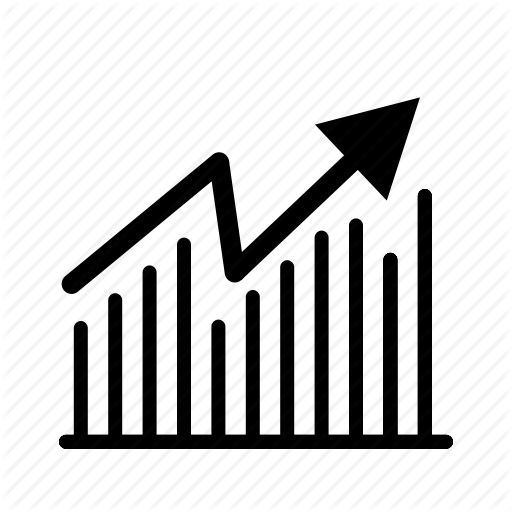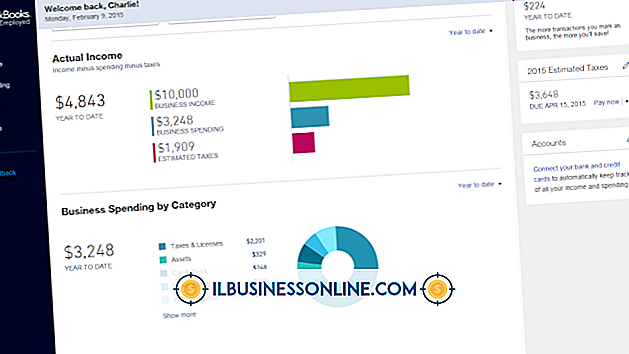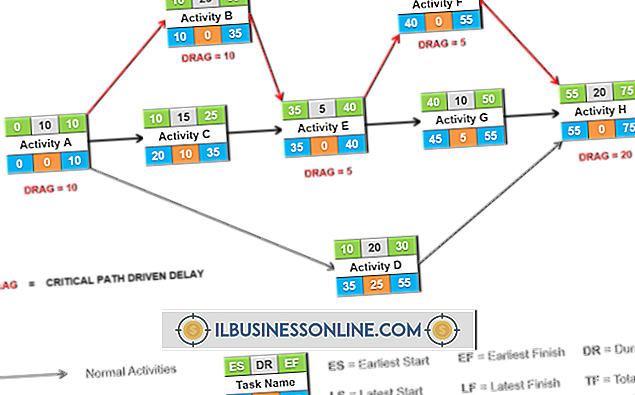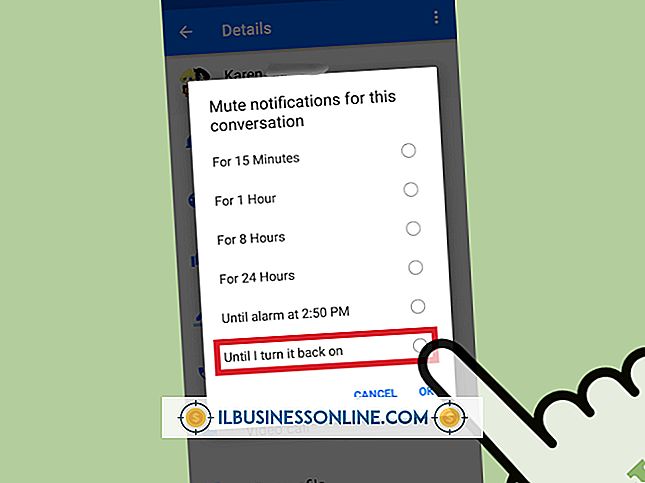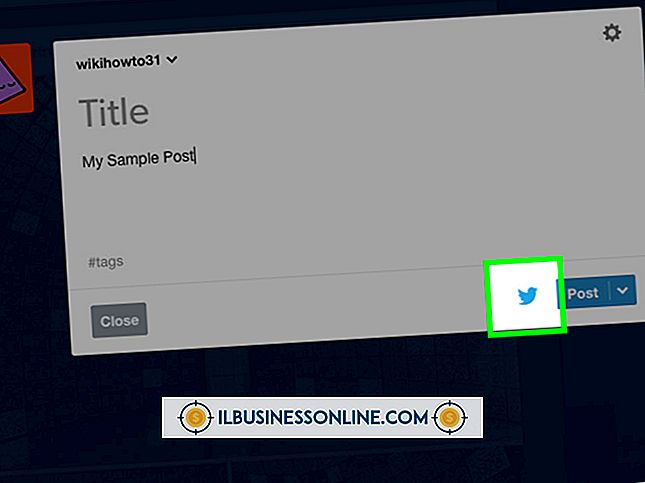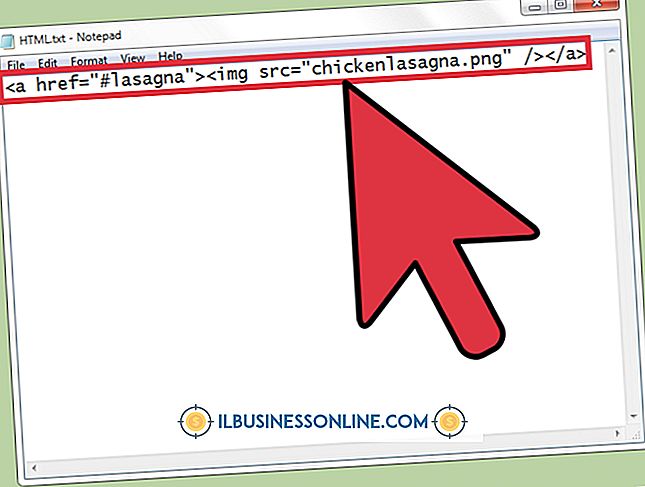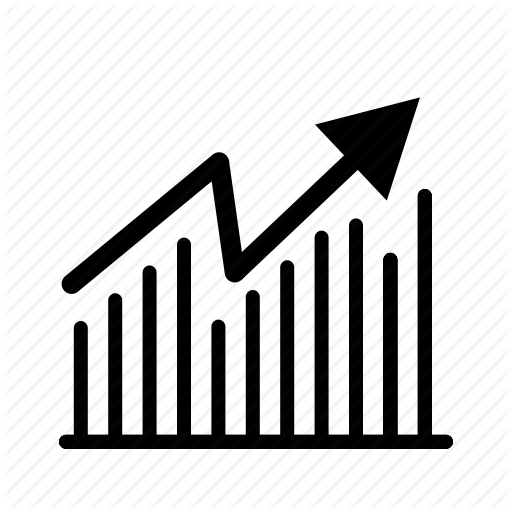Jak podłączyć komputer Mac do telewizora bez portu DVI

Gdy port DVI nie jest łatwo dostępny, podłączenie komputera Mac do telewizora może wydawać się zbyt trudne do zrealizowania. W takiej sytuacji takie opcje, jak złącze VGA, EyeTV lub kabel HDMI mogą działać, aby połączyć te dwa. Wybierając rozwiązanie do konfiguracji, konieczna będzie ocena sprzętu. Komputery Mac różnią się od jednego modelu do drugiego i nie wszystkie telewizory mają odpowiednie wejścia, aby umożliwić połączenie z komputerem. Po skonfigurowaniu połączenia będziesz mógł łatwo korzystać z plików wideo z komputera.
1.
Użyj złącza VGA, aby podłączyć komputer Mac i telewizor. Jeśli twój telewizor ma wejście VGA, może to być najprostsza opcja. Na przykład można kupić przejściówkę Apple Mini DVI na VGA lub przejściówkę Mini DisplayPort na VGA, w zależności od posiadanego komputera Mac.
2.
Użyj połączenia HDMI z tyłu telewizora, aby połączyć się z komputerem. Dzięki tej opcji będziesz potrzebował portu Mini Display do przejściówki DVI i kabla HDMI. Następnie podłączysz kabel HDMI do adaptera, a następnie podłączysz kable do komputera i telewizora. Jeśli to nie zadziała, przejdź do ustawień na komputerze Mac i wybierz niższą rozdzielczość; to może sprawić, że działa poprawnie.
3.
Podłącz EyeTV do telewizora. Dzięki EyeTV wszystko, co oglądasz na telewizorze, można przenieść na komputer. Dzięki temu możesz nagrywać programy na komputerze lub po prostu oglądać telewizję na żywo na komputerze Mac, jeśli telewizor jest używany przez kogoś innego. Za pomocą tej opcji można podłączyć pole EyeTV do telewizora za pomocą kabla S video i podłączyć skrzynkę do komputera Mac za pomocą kabla USB, a następnie za pomocą oprogramowania dostarczonego przez EyeTV.
Wskazówka
- Przed zakupem kabli sprawdź i przeczytaj recenzje, aby upewnić się, że kupujesz odpowiedni produkt. Reklama nie zawsze jest dokładna.